Процесс настройки подключения к терминалам, работающим по протоколу INPAS
В этой статье рассказываем, как подключить интегрируемый терминал или пин-пад, работающий по протоколу INPAS, к программе GBS.Market.
Работа с терминалами по протоколу INPAS реализована через службу DC Service, которая является частью Dual Connector 2.0. Взаимосвязь со службой происходит путем web-запросов.
По протоколу INPAS работают терминалы (пин-пады) Verifone, IRAS, PAX, на которые установлено ПО (прошивка) UNIPOS Terminal SmartSale от компании Inpas.
Информация Это технически сложная статья. Если вы не уверены, что справитесь самостоятельно — закажите настройку на платной основе, заполнив заявку.
Важно! Установку драйверов для эквайринг-терминала рекомендуется выполнять силами технических специалистов банка.
Терминал должен быть совместим с протоколом INPAS и работать через DualConnector 2.0. Может потребоваться обновление встроенного ПО терминала.
Важно В процессе установки Dual Connector возможно возникновение ошибок. Для их решения ознакомьтесь с разделом «Возможные ошибки» данной статьи.
Скачать установщик
Установка Dual Connector
Начало установки
Скачанный файл установщика можно найти в папке “Загрузки”. Он может выглядеть так:
Запустите скачанный файл, дважды кликнув на него. После запуска вы увидите окно, как на скриншоте ниже. Нажмите “Выборочная установка”, чтобы продолжить.
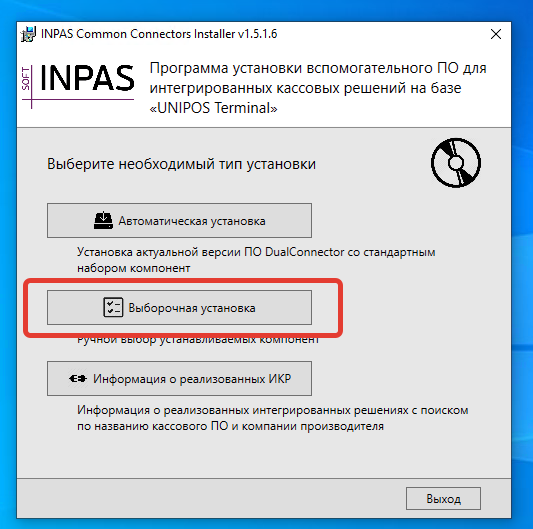
На следующей странице необходимо выбрать вариант Dual Connector 2.0 и отключить опцию DC Proxy.
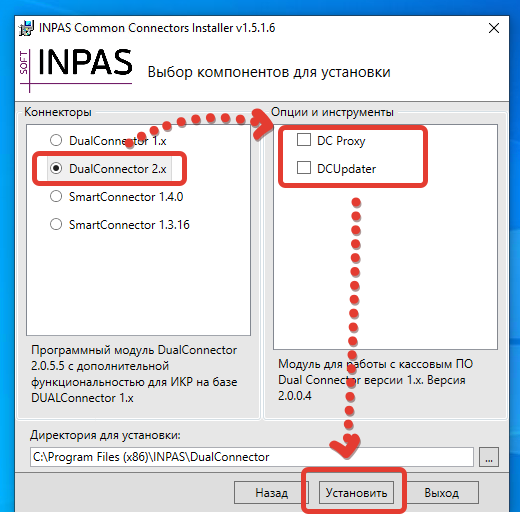
При необходимости вы можете изменить путь установки.
Нажмите “Установить”, чтобы продолжить. Начнется процесс установки.
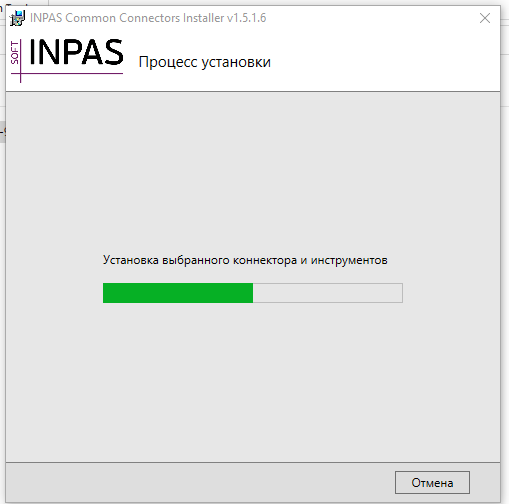
Установка Java
Важно Отсутствие подключения к интернету может привести к появлению ошибки в процессе установки Java.
В процессе установки будет установлена платформа Java, если ранее на компьютере она не была установлена.
Нажмите Install, чтобы завершить установку Java.

Установка .Net Framework
Важно В некоторых случаях необходимо скопировать файл установки .Net Framework для корректного завершения установки Dual Connector. В противном случае это приведет к ошибке установки.
Важно Запускать установщик .net Framework 3.5 отдельно не требуется. Необходимо выполнить действия, описанные ниже
На некоторых версиях ОС Windows может потребоваться установка .Net Framework 3.5. Необходимо установку фреймворка выполнить не отдельно, а вкупе с Dual Connector 2.0.
Скачайте файл установки .Net Framework 3.5 по ссылке. Скачанный файл должен иметь имя dotnetfx35.exe. Переименуйте его, если имя отличается.
Скопируйте файл dotnetfx35.exe в ту же папку (директорию), где находится файл установки Dual Connector 2.0. В итоге это должно выглядеть, как на скриншоте.
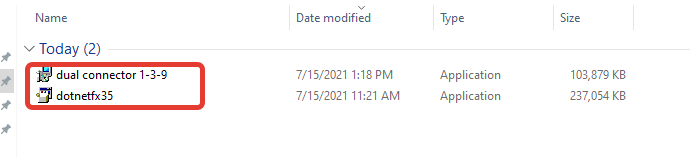
После копирования файла dotnetfx35.exe, необходимо повторно запустить установщик Dual Connector 2.0. В процесс установки вы увидите сообщение о необходимости установить .Net Framework. Нажмите “Установить этот компонент”.
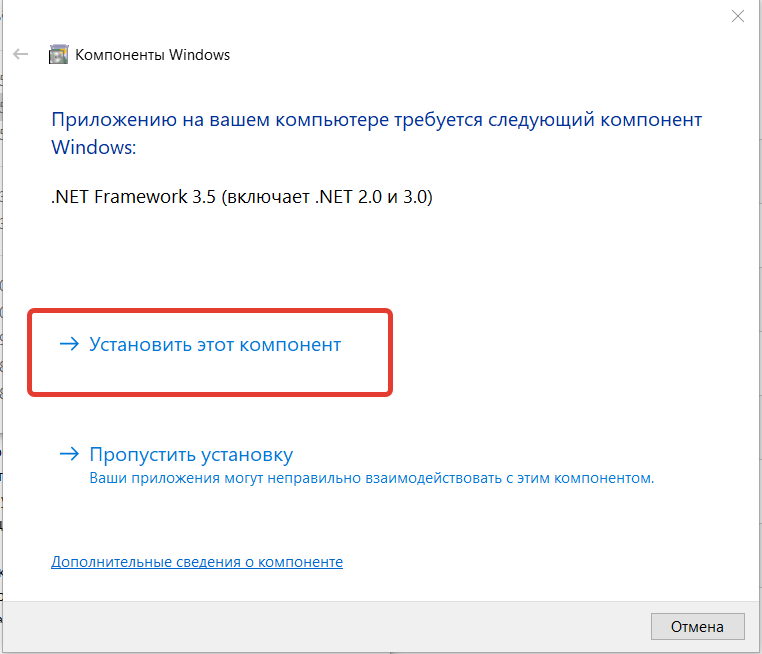
В случае успешной установки .Net Framework 3.5 вы увидите сообщение. Нажмите “Закрыть”, чтобы продолжить установку Dual Connector 2.0.
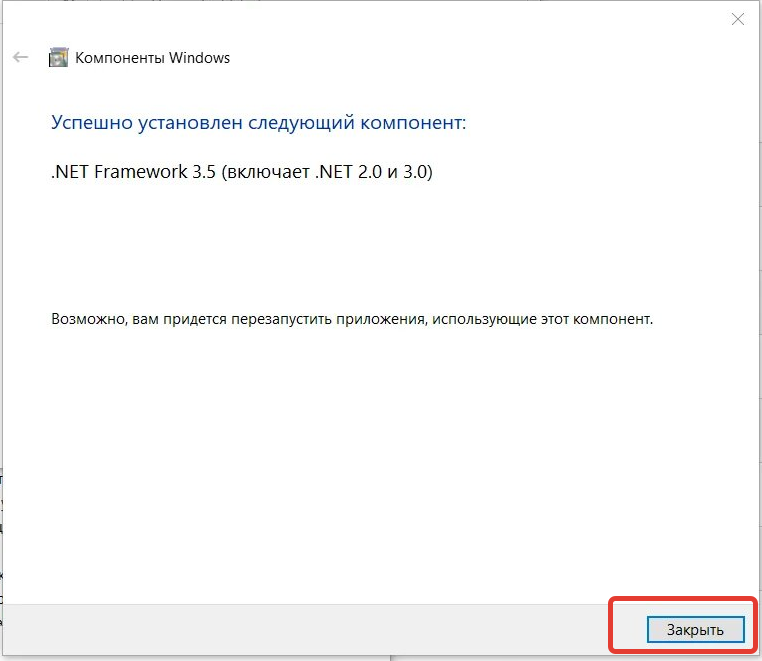
Завершение установки
В случае успешной установки вы увидите окно с соответствующим сообщением. Включите опцию “Запустить DC Control” и нажмите “Завершить”, чтобы закрыть установщик и перейти к процессу настройки подключения и проверки связи.
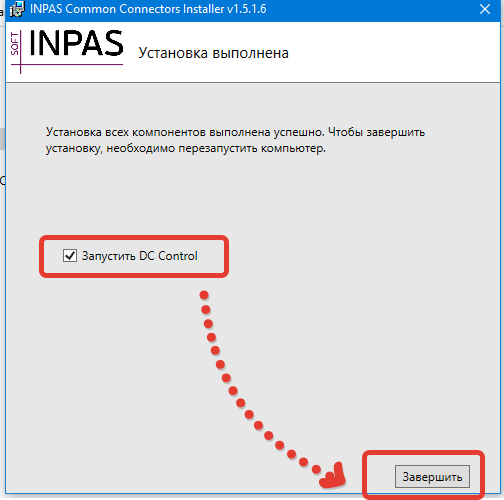
Запуск службы DC Service
Служба DC Service – часть Dual Connector, которая отвечает за взаимодействие со сторонним ПО, в частности и с GBS.Market.
После установки Dual Connector 2.0 необходимо перезагрузить компьютер для запуска службы или сделать это вручную.
Для того чтобы запустить службу DC Service, откройте диспетчер задач и перейдите на вкладку “Службы”.

Найдите в списке службу DC Service, нажмите правой кнопкой мыши и выберите “Запустить”.
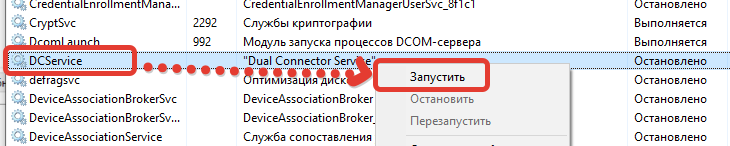
После этого состояние службы изменится на “Выполняется”
Установка драйвера терминала
Важно Рекомендуем проконсультироваться со специалистами банка по выборку правильной версии драйвера для используемого терминала.
При подключении терминала через USB в приложении DC Control необходимо установить драйвера для терминала. Откройте вкладку USB Drivers, выберите производителя терминала и рекомендуемый драйвер, а затем нажмите “Установить”.
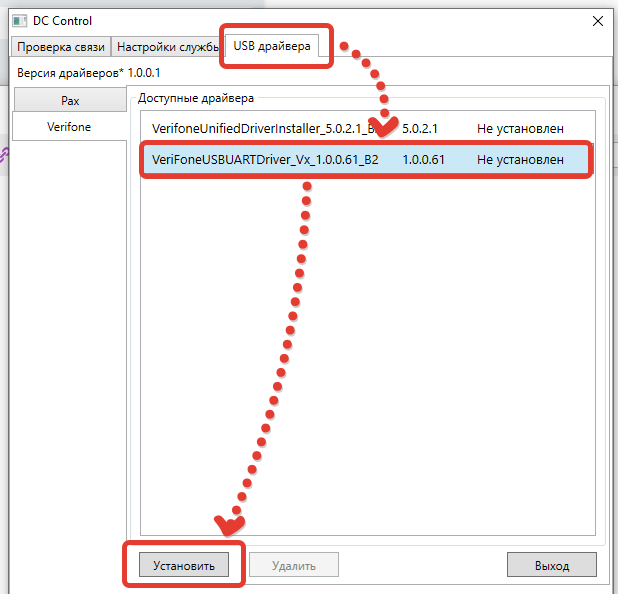
Если установка драйвера прошла успешно, то статус изменится на “Установлен”.
В диспетчере устройств появится новое устройство в разделе “COM и LPT Порты”. При этом терминал должен быть подключен к компьютеру.
Настройка связи через DC Control
Важно Рекомендуем проконсультироваться со специалистами банка по выборку корректных настроек подключения
Для того чтобы служба DC Service смогла соединиться с эквайринг-терминалом, необходимо указать корректные настройки подключения.
- Если терминал подключен через USB, необходимо указать номер COM-порта, которые был создан при установке драйвера.
- Если терминал подключен через Ethernet, необходимо указать ip-адрес и порт терминала.
После завершения настройки нажмите “Сохранить”, чтобы изменения вступили в силу.
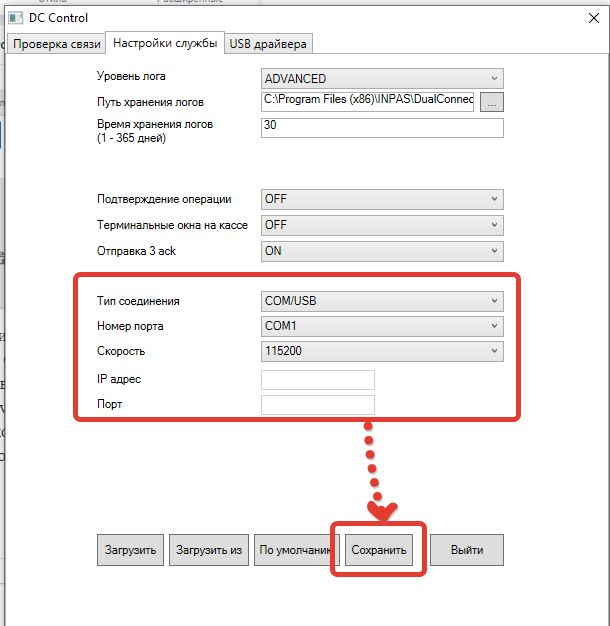
Проверка связи через DC Control
После завершения настройки необходимо убедиться, что связь с терминала устанавливается.
Перейдите на вкладку проверка связи в приложении DC Control, оставьте включенным опцию “проверка связи с терминалом” и нажмите “Запуск”, как показано на скриншоте.
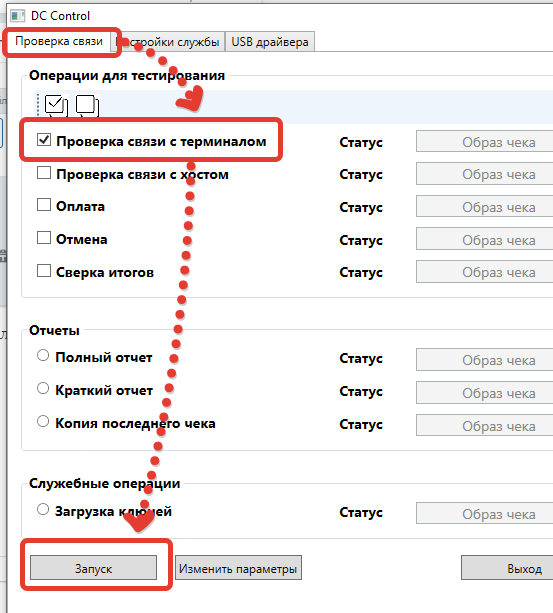
Если все настройки выполнены верно, то вы увидите смену статуса на “Успех” в окне проверки связи.
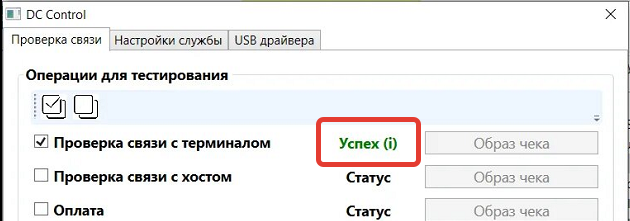
Настройка в GBS.Market
Локальное подключение
Если связь с терминалом установлена, необходимо выполнить настройку подключения в GBS.Market.
Откройте Файл-Настройки.
Затем перейдите в раздел “Оборудование” и на вкладку “Эквайринг. В списке выберите тип терминала “INPAS (Dual Connector).
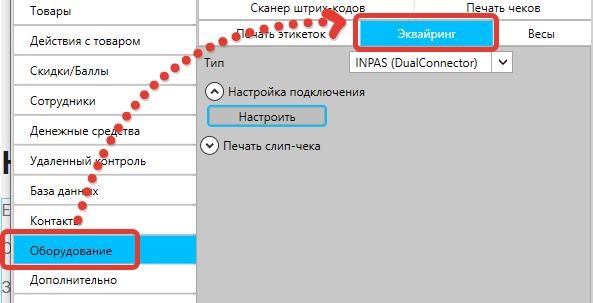
Затем нажмите “Настроить” и введите адрес и порт подключения к службе DC Service.
Если служба установлена локально (т.е. на том же компьютере, где и GBS.Market), укажите адрес localhost. Порт по умолчанию 9015.
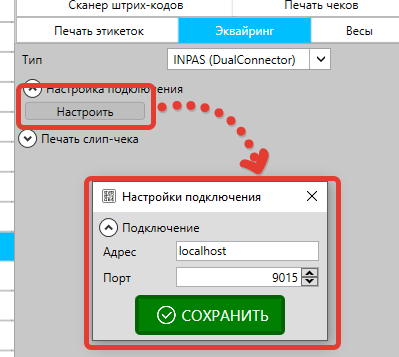
Сетевое подключение
Служба DC Service позволяет подключаться к одному терминалу с нескольких компьютеров. В таком случае в программе необходимо указать адрес компьютера, на котором установлена служба (и подключён терминал).
Убедитесь, что на роутере настроен проброс портов и брандмауэр не блокирует работу службы и подключение к ней.
Возможные ошибки в установке Dual Connector
Требуется Java
В процессе установки Dual Connector 2.0 может возникнуть ошибка установки платформы Java, как на скриншоте
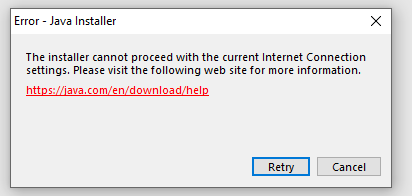
Обычно, данная ошибка возникает из-за отсутствия подключения к сети интернет. Для решения проблемы необходимо подключить компьютер к интернету или установить Java вручную, скачав установщик по ссылке.
Требуется .Net Framework
В процессе установки Dual Connector 2.0 может возникнуть ошибка “Не удалось выполнить установку выбранных компонентов”. Данная ошибка может возникать из-за необходимости в установке .Net Framework 3.5.
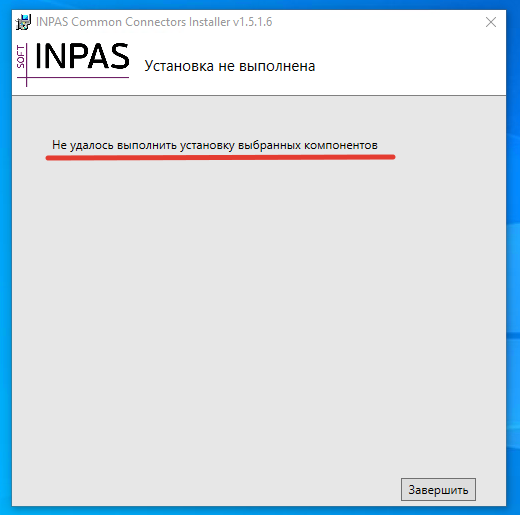
Для устранения этой ошибки необходимо выполнить действия, описанные в разделе установка .Net Framework
Ошибка установки .Net Framework
В процессе установки совместно с .Net Framework 3.5 может возникнуть ошибка, как на скриншоте
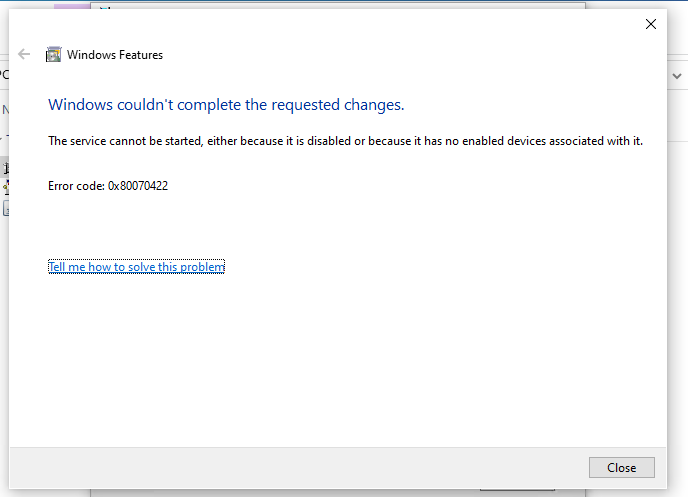
В данном случае может помочь создание ветки реестра по пути
HKEY_LOCAL_MACHINESOFTWAREMicrosoftNET Framework SetupNDPv3.5
Т.е. в результате ветка реестра должна иметь вид, как на скриншоте
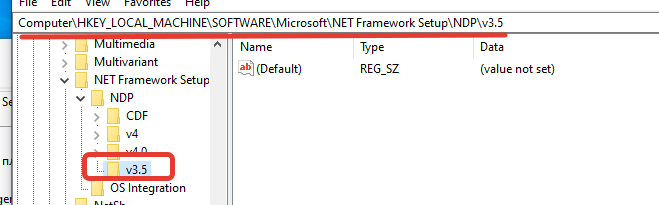
Необходимо обновить КриптоПро
В случае, если установка Dual Connector завершается с ошибкой, а .Net Framework не устанавливается, в решении проблемы может помочь обновление КриптоПро (если он ранее был установлен на компьютер)
Попробуйте GBS.Market бесплатно
GBS.Market – удобная и доступная кассовая программа. Подойдет для розничного магазина и кафе. 30 дней бесплатно!
-
Опубликовано:
15 июля, 2021 -
Изменено: 3 месяца назад -
Нет комментариев -
Просмотров
4 279
-
inpas, подключение, эквайринг
Inline Feedbacks
Показать все комментарии
Если не иметь представления о том, какие действия необходимо сделать, чтобы подключить эквайринговый терминал ИНПАС, то тем более задача его подключения к 1С 8 усложняется при попытке подключения в удаленном рабочем столе.
Эквайринговый терминал PAX S300 был перенесен из офиса с рабочего места, на котором было настроено подключение к базе 1С: Управление торговлей ред. 1.03, на другое рабочее место вне локальной сети. Поэтому встала задача установки и подключения терминала к 1С через удаленный рабочий стол (далее местами RDP — от и в англ.: remote desktop protocol). Но усложнилось все тем, что банк-эквайер посчитал, что их работа заключается только в том, чтобы установить только ту программную часть, которая обеспечивает связь терминала с банком. Остальные работы по подключению терминала технический специалист отказался выполнять, ссылаясь на то, что по внутренним стандартам банка Альфа-банка только вышеуказанная состоит в его обязанностях. Хотя ранее несколькими годами этот эквайринговый терминал другой технический специалист этого банка подключил к рабочему месту, установил драйвера, все компоненты, так что даже не потребовалось моего участия как специалиста 1С. Но в этот раз все по-другому.
Основная информация о том, как установить на рабочем месте доступна в статье на сайте Инфостарт: «Настройка эквайринговых систем INPAS Smart Sale для работы в конфигурации 1С:Розница 1.0» Не смотрите на то, что в наименовании указана конфигурация 1С: Розница. Механизм подключения одинаков и для базы УТ 10.3 Так же можно заметить, что последующее описание решения проблемы актуально и для конфигураций последних редакций, работающих в режиме управляемого приложения.
На самом рабочем месте, с которого выполнялось подключение через удаленный рабочий стол, «специалист» банка установил драйвера и проверил коннект терминала с банком. Оставалось понять, «пробросятся» ли драйвера в RDP. Но, учитывая тот факт, что при попытке теста выводился рапорт содержащий текст «Эквайринговая система: Тест не пройден. Дополнительное описание: Ошибка при создании объекта драйвера Проверьте, что драйвер зарегистрирован в системе«, то было ясно, что нужно разбираться с проблемой. «Проброс» драйверов не произошел.
Таким образом данная статья автоматически станет еще и описанием обхода, того как исправить, устранить ошибки при подключении эквайринговой системы в 1С 8, содержащие формулировки:
- ИНПАС: Эквайринговая система: Тест не пройден. Дополнительное описание: Ошибка при создании объекта драйвера. Проверьте, что драйвер зарегистрирован в системе
- ИНПАС: Эквайринговая система: Тест не пройден. Дополнительное описание: Ошибка при подключении. Библиотека не найдена
Итак, приступим к разбору пошагово, что нужно учитывать при такой настройке терминал в удаленном рабочем столе. В первую очередь убеждаемся, что в настройках ярлыка удаленного подключения установлены все необходимые локальные устройства. Вызвав правой кнопкой мыши на ярлыке и выбрав пункт меню «Изменить», в открывшемся окне переходим на вкладку «Локальные ресурсы» и нажимаем кнопку «Подробнее». Если сомневаетесь в том, какие пункты выбрать, то отметьте всё — это не будет ошибкой.
 Нажатие на изображении увеличит его
Нажатие на изображении увеличит его

Рис. 1. Проверка «проброски» портов и оборудования в настройках подключения к удаленному рабочему столу.
После этого в 1С 8 стандартным образом, как и на локальном рабочем месте до этого, через блок настройки торгового оборудования было выполнено указание на подключение этого вида оборудования под пользователем сеанса. «Тест устройства» на видимость из 1С 8 в первый раз закончился ошибкой: «Ошибка при создании объекта драйвера Проверьте, что драйвер зарегистрирован в системе«.
 Нажатие на изображении увеличит его
Нажатие на изображении увеличит его

Рис. 2. ИНПАС: Эквайринговая система: Тест не пройден.
Дополнительное описание: Ошибка при создании объекта драйвера
Проверьте, что драйвер зарегистрирован в системе
Было выяснено с помощью уже вышеупомянутого ресурса «Настройка эквайринговых систем INPAS Smart Sale для работы в конфигурации 1С:Розница 1.0» то, что в удаленном рабочем столе не зарегистрирована специально поставляемая компонента «a_inpasDC1c83.dll». Благо, что «специалист» банка «бросил» на удаленный рабочий стол папку с кучей версий драйверов, в которых находились файлы с компонентой. Компонента была зарегистрирована. Не стоит забывать, что необходимо выполнять в командной панели под правами администратора.
 Нажатие на изображении увеличит его
Нажатие на изображении увеличит его

Рис. 3. Регистрация компоненты ИНПАС эквайринговый терминал «a_inpasDC1c83.dll» на рабочем месте.
Но ошибка сохранилась в своей исходной формулировке. В этот момент хорошей подсказкой оказалось обсуждение по данной теме на «Киберфоруме»: «1С Розница 2.3 — как подключить терминал эквайринга». Суть заключалась в том, что более старые версии компонент Inpas предназначены для работы в x86-разрядной среде. Поэтому необходимо, чтобы и платформа 1С: Предприятие тоже была установлено x86 разрядности. Более поздние версии компонент Инпас уже выпускаются с возможностью работы в x64-разрядности. Но в данном случае необходимо было установить на рабочее место кроме уже установленной x64-разрядной 1С 8 и x86.
 Нажатие на изображении увеличит его
Нажатие на изображении увеличит его

Рис. 4. Обсуждение на «Киберфоруме» о том, что разрядность платформы 1С: Предприятие
должна быть такая же, как и компоненты эквайрингового терминала.
С учетом того, что в удаленном рабочем столе были установлены две версии 1С разных разрядностей нужно было базу запускать под x86-разрядной платформой. Принудительный запуск 1С определенной разрядности был настроен в параметрах запуска базы через настройку в списке баз:

Рис. 5. Указание выбора разрядности в настройках базы в списке баз 1С 8 для последующих запусков.
Еще раз отметим тот факт, что более поздние версии поставляемой обработки и компоненты «a_inpasdc1c83.dll» поддерживают работу в x64-разрядных системах. Все версии обработок доступны на момент описания данной статьи в облачном репозитории ИНПАС:
«Integrirovannye kassovye resheniya (Интеграционные кассовые решения)» «Distributions for SmartSale (Дистрибутивы для SmartSale)» «Integration with 1C (Интеграция с 1С)»
 Нажатие на изображении увеличит его
Нажатие на изображении увеличит его

Рис. 6. Пример описания из документации, поставляемой разработчиком ИНПАС, о 64x-разрядной версии компоненты a_inpasdc1c83n.
И после этого при попытке «Тестирования устройства» в 1С 8 ошибка сохранилась. Но уже имела другую формулировку:
 Нажатие на изображении увеличит его
Нажатие на изображении увеличит его

Рис. 7. Результат теста. Ошибка. ИНПАС: Эквайринговая система: Тест не пройден.
Дополнительное описание: Ошибка при подключении
Библиотека не найдена
Из «Инструкция по интеграции ПО UNIPOS Terminal (функционал SmartSale) с кассовым ПО на базе «1С: Предприятие» 8» можно обратить внимание на схему работы интегрированного решения. В этой схеме после компоненты «a_inpasDC1c83.dll» следует наличие Библиотеки DualConnector — DualConnector.dll. Об ее отсутствии и сообщается на предыдущем примере теста работы устройства с 1С 8.
 Нажатие на изображении увеличит его
Нажатие на изображении увеличит его

Рис. 8. Ошибка из-за неустановленной компоненты: 1C 8 Тип не определен (AddIn.a_inpasDC1c83)
По сочетанию Библиотеки DualConnector можно выйти на сайт разработчика и поставщика ПО для данного оборудования. На момент написания этой публикации — это репозиторий с дистрибутивами можно найти по ссылке: inpas.ru/software/dopolnitelnoe-po =>> облачный сервис owncloud.itgrp.ru
«Integrirovannye kassovye resheniya (Интеграционные кассовые решения)» «Distributions for SmartSale (Дистрибутивы для SmartSale)» «Windows»

Рис. 9. Как и где скачать дистрибутив библотеки DualConnector
Была скачана и установлена универсальная версия «DualConnector (Common Connectors Installer) 1.3.12». При установке на этапе «Выбор компонент для установки» было оставлено по умолчанию.
 Нажатие на изображении увеличит его
Нажатие на изображении увеличит его

Рис. 10. Выбор компонентов при установке библиотеки DualConnector для работы
терминала эквайринга PAX ИНПАС в удаленном рабочем столе.
Таким образом дистрибутив указанной библиотеки был найден и установлен. И после это тест работы эквайрингового терминала был успешным. После всех проделанных операций и действий стала возможна отправка команд из 1С 8 в удаленном рабочем столе на эквайринговый терминал, подключенный к локальному компьютеру, с которого выполняется подключение к RDP.
 Нажатие на изображении увеличит его
Нажатие на изображении увеличит его

Рис. 11. ИНПАС: Эквайринговая система: Тест успешно выполнен.
На всякий случай, отметим такой момент, что еще не помешает установка драйверов в удаленном рабочем столе. В процессе решения проблемы они были так же установлены в удаленном рабочем столе. Но это произошло немного вперемешку с установкой Библиотеки DualConnector. По этой причине сложно сказать однозначно, заработало ли бы оборудование с 1С только после установки библиотеки DualConnector. Поэтому, как показано на «схеме работы интеграционного решения совместно с 1С 8», вполне возможно, что «коммуникации» на Рис.8 подразумевают не только провода, но и наличие установленных драйверов не только на самом рабочем месте, но и в удаленном рабочем столе.
Итак, проблема была решена. Таким образом получается, что, чтобы настроить работу эквайрингового терминала из 1С 8 в удаленном рабочем столе, необходимо проверить настройки ярлыка подключения по RDP (проброс портов и оборудования), проверить разрядность установленной платформы 1С:Предприятие 8, установлены ли компоненты в удаленном рабочем месте, а так же драйвера.
Оцените, оказалась ли эта публикация полезна для Вас?



© www.azhur-c.ru 2013-2020. Все права защищены. Использование текстов и изображений с данной страницы без письменного разрешения владельца запрещено. При использовании материалов с данной страницы обязательно указание ссылки на данную страницу.
22-11-2022
Журавлев А.С.
(Сайт azhur-c.ru)
Назад
zippygrill
04.12.20 — 18:49
https://prnt.sc/vvuypx
Всем привет!
Коллеги, нужна ваша помощь. Второй раз сталкиваемся с таким оборудованием. Первый раз, сис-админ после долгих мучений — сдался и взяли другой терминал интегрированный у другого эквайрера.
Первоначальной настройкой занимались специалисты банка. DUal Connector установлен. Тестовые транзакции делали.
В настройках подключения РТ, драйвер терминала указал ИНПАС:Эквайринговые терминалы UNIPOS. В Настройках указан соответствующий порт, тест подключения проходит.
При попытки оплатить картой, 1С выдает 53 ошибку. Вроде как интеграционные компоненты в 1С встроенные..
Может есть другие epf?
zippygrill
1 — 05.12.20 — 13:35
Up
zippygrill
2 — 07.12.20 — 11:25
апну, вдруг
mikiton
3 — 09.12.20 — 22:46
проверьте код валюты руб в 1с, точнее поэксперементируйте… с 643 и 810
zippygrill
4 — 09.12.20 — 23:54
нет в рознице валюты)
Машротц
5 — 10.12.20 — 00:35
(4) Для эквайринга есть такой пункт в Рознице и он должен быть корректно настроен, в противном случае будет ошибка. Для рубля используется значение 643.
Машротц
6 — 10.12.20 — 00:44
Тихий омут
7 — 10.12.20 — 04:45
53 53 Неверный аккаунт Карты не существует в системах процессинга.
https://pay.alfabank.ru/ecommerce/instructions/merchantManual/pages/index/appendix_actioncode.html
Банк русский стандарт? Оплата бесконтактным способом?
zippygrill
8 — 10.12.20 — 12:26
(6) Код устройства — откуда взять?
zippygrill
9 — 10.12.20 — 12:34
(7) Банк другой Альфа что ли..
НаборДанных
10 — 10.12.20 — 12:44
(8)Написан в окошке терминала или позвонить в банк
zippygrill
11 — 10.12.20 — 12:44
(6) код устройства нашел через Dual Connector — ввел. результата ноль, код валюты 643((
НаборДанных
12 — 10.12.20 — 12:46
Позвонить в банк и уточнить, что значит код 53, пригласить инженера, пусть проверит утилитами работу терминала. Если 1С подключается к терминалу и выдаёт какую-то ошибку, обычно она с расшифровкой, ну и значит 1С подключается к терминалу, раз выдаёт ошибку с него, дальше ты никак не повлияешь.
НаборДанных
13 — 10.12.20 — 12:50
Сделай, кстати сверку итогов и проверь в настройках код валюты, потом попробуй оплату по карте прокатить.
zippygrill
14 — 10.12.20 — 12:58
(13) https://prnt.sc/vzmy4n
стоит что надо, тем более оплату и отмену делали специалисты когда подключали.
zippygrill
15 — 10.12.20 — 13:50
Если терминал в ожидании карты больше 10 секунд, то он выдает 53 ошибку.
В общем, оплату принял терминал за эти 10 сек, но возникла проблема с возвратом. 1С не показывает дополнительное окно типа «Подтвердите транзакцию» как при продажи и вываливается кассовый чек минуя фактического возврата клиенту ДС на карту))
zippygrill
16 — 10.12.20 — 14:19
+(15) это прикол у банка такой. Если день в день возврат, то авторизацию терминал не просит, сразу списывает и кассиру остается напечатать кассовый чек
zenon46
17 — 30.03.21 — 16:15
Подниму темку, таже петрушка, имеется сберовский pin-pad VX-820, в бухгалтерии, делается «розничная продажа» оплата картой, pin-pad подключается ждет оплаты, после оплаты выходит чек из ККМ все нормально. А вот с возвратом нифига, в журнале розничных продаж, делаем возврат по чеку, пробить чек — pin-pad подключается пишет ожидание команды от ККМ и сбрасывается а в 1С в окне сообщений висит ошибка «Эквайринговая операция не была произведена: ОПЕРАЦИЯ ПРЕРВАНА. Статус=53 (Операция прервана)».»
Garykom
18 — 31.03.21 — 09:06
Эквайринг имхо наиболее отвратно интегрирован в 1С
Даже если обычная оплата работает (ну да только 32 битные дрова а где 64?) то или сверка итогов по закрытию смены или еще что типа возвратов не але
zenon46
19 — 31.03.21 — 09:19
(18) вот думаю, может другой встроенный драйвер выбрать, а не «ИНПАС:Эквайринговые терминалы UNIPOS»
МаксDj
20 — 14.04.21 — 19:34
Подключал PAX SP30 к сервису 1С-Касса
Тоже видел ошибку 53. Изменил код валюты (рубль) с 8хх на 4хх и ошибка ушла.
Wenzor
21 — 17.08.21 — 17:49
Не поделится ли кто-нибудь ссылкой или файлом компоненты ИНПАС:Эквайринговые терминалы UNIPOS?
Wenzor
22 — 17.08.21 — 17:57
 Терминалы Сбербанка – это достаточно надежная техника, однако у любого оборудования могут возникать ошибки, проблемы и неполадки. Для наглядности, клиентам и персоналу терминал показывает ошибку (ее код). Исходя из этих данных проблему на терминале Сбербанка можно обойти или исправить.
Терминалы Сбербанка – это достаточно надежная техника, однако у любого оборудования могут возникать ошибки, проблемы и неполадки. Для наглядности, клиентам и персоналу терминал показывает ошибку (ее код). Исходя из этих данных проблему на терминале Сбербанка можно обойти или исправить.
Как исправить ошибки в банкоматах Сбербанк?
Ниже представлен полный перечень всех возможных ошибок в терминалах, возникающих как при оплате картой Сбербанка, так и при любых других условиях. Следует учитывать, что в большинстве случаев клиент/персонал ничего не сможет сделать, кроме как обратиться к специалистам банка.
|
Код |
Причина |
Решение |
|
12 |
Терминал неправильно подключен (через PC-3, а не PC-2). Если такая ошибка возникает только иногда, то проблема кроется в самом разъеме (например, поврежден). |
Необходимо переподключить оборудование на PC-2. Если это уже сделано или не помогает, подключить через USB-порт. Если и это не помогает – обратиться к специалистам банка. |
|
99 |
Нет связи с ПИН-падом (панелью ввода ПИН-кода). Возможно отошли контакты. |
Проверить контакты, подходящие к ПИН-паду. Попробовать переподключить. Если не помогает, менять ПИН-пад или провода. |
|
361 362 363 364 |
Все ошибки указывают на то, что чип карты не считывается. Проблема или в карте, или в ридере. |
Попробовать вставить любую другую карту. Если чип не будет считан ни на одной из карт, значит проблема в ридере. Нужна диагностика. |
|
403 |
Неверно введен ПИН-код. |
Проверить правильность введения ПИН-кода. Повторить попытку. Если не помогает и клиент уверен, что он все делает правильно – обращаться в службу поддержки. |
|
405 |
Вводимый ПИН-код заблокирован. |
Клиент должен обратиться в службу поддержки или в ближайшее отделение Сбербанка. |
|
444 507 |
Карта не активна (истек срок ее действия) |
Использовать другую карту. |
|
518 |
Неверная дата на терминале. |
Установить верные данные. |
|
521 |
Не хватает денег для совершения операции. |
Использовать другую карту или пополнить счет. |
|
572 |
Аналогична ошибкам 444 и 507 – истек срок действия платежного решения. |
См.решение проблемы с ошибками 444 и 507. |
|
574 579 |
Платежное средство заблокировано. |
Использовать другую карту. |
|
584 585 |
Период обслуживания платежного средства завершен. |
Повторить попытку. |
|
705 706 707 |
Ошибки аналогичны 574 и 579. Платежное средство заблокировано. |
См.решение проблемы с ошибками 574 и 579. |
|
708 709 |
Ошибки аналогичны 405. Вводимый ПИН-код заблокирован. |
См.решение проблемы с ошибкой 405. |
|
2000 |
Скорее всего клиент самостоятельно отменил операцию, нажав на кнопку отмены. В редких случаях проблема может быть в том, что терминал еще не провел сверку итогов и на данный момент не готов к работе. |
Рекомендуется повторить операцию. |
|
2002 |
Слишком долгий ввод ПИН-кода. |
Достать карту из терминала и повторить попытку. |
|
2004 2005 2006 2007 2405 2406 2407 |
Ошибки аналогичны 574 и 579. Платежное средство заблокировано. |
См.решение проблемы с ошибками 574 и 579. |
|
3001 |
Не хватает средств для пополнения карты. |
Проверить, сколько денег вносилось и сколько должно быть перечислено на счет. Если данные совпадают – обращаться в службу поддержки. |
|
3002 |
Предыдущее пополнение через терминал не было завершено. |
Завершить операцию пополнения счета. |
|
3019 3020 3021 |
Сервера Сбербанка находятся на обслуживании/ремонте/ регламентных работах. |
Подождать окончания работ. |
|
4100 |
Нет связи с банком. |
Подождать или воспользоваться другим устройством. |
|
4101 4102 |
Терминал не был проинкассирован. |
Произвести инкассацию. |
|
4103 4104 |
Обмен данными между терминалом и чипом карты был нарушен. |
Повторить операцию еще раз. Если не получается – воспользоваться другим устройством. |
|
4108 |
Номер карты был указан неверно (или был неверно прочитан). |
Повторить операцию еще раз. |
|
4110 4111 4112 |
Предупреждение о том, что нужна инкассация. |
Провести инкассацию. |
|
4113 4114 |
Превышен лимит операций. |
Связаться со службой поддержки. |
|
4115 |
Нельзя вводить карту вручную. |
Воспользоваться другой картой. |
|
4116 |
Последние 4 цифры номера карты введены неверно. |
Проверить данные. Повторить попытку. |
|
4117 |
ПИН-код не был введен |
Ввести ПИН-код. |
|
4119 |
Нет связи с банком. |
Связаться со службой поддержки. |
|
4120 |
ПИН-пад не получил код KLK. |
Связаться со службой поддержки. |
|
4121 |
Проблемы терминала на программном уровне. |
Сообщить специалистам банка. |
|
4122 |
Неверно произведена смена ключей. |
Сообщить специалистам банка. |
|
4123 4124 |
Нет ключей для рабочего сеанса. |
Сообщить специалистам банка. |
|
4125 |
Вместо чипа карты считана магнитная полоса. |
Вставить карту в ридер для чипов. |
|
4128 |
Неверный ключ KLK. |
Сообщить специалистам банка. |
|
4130 |
Забита память устройства. |
Произвести сверку итогов. |
|
4131 |
Проблема с ПИН-падом (неверная загрузка ПО). |
Сообщить специалистам банка. |
|
4132 |
Операция отменена. |
Ошибка возникает тогда, когда карту достают из терминала быстрее, чем пройдет оплата. Необходимо повторить операцию. |
|
4134 |
Давно не было сверки итогов. |
Выполнить сверку итогов. Повторить операцию. |
|
4136 |
Старая версия прошивки. |
Нужно обновить прошивку. |
|
4137 |
Ошибка в вводе ПИН-кода |
Проверить данные. Повторить попытку. |
|
4138 |
Номера карт получателя и отправителя средств совпадают. |
Совершить платеж с другой карты. |
|
4139 |
Нет нужного варианта связи для операции. |
Произвести перенастройку терминала или связаться со службой поддержки. |
|
4140 |
Неверный код или сумма операции. |
Проверить и изменить данные. Повторить попытку. |
|
4141 |
Программная ошибка. Нет нужного файла. |
Повторить попытку. Если операция не проходит – связываться со службой поддержки. |
|
4142 |
Не удается выполнить команду. |
Повторить попытку. Если операция не проходит – связываться со службой поддержки. |
|
4143 |
Старый СТОП-лист. |
Обновить СТОП-лист. |
|
4144 4145 4146 4147 |
Неправильный формат СТОП-листа. |
Изменить формат СТОП-листа на правильный. Повторить попытку. |
|
4148 |
Карта находится в СТОП-листе. |
Использовать другую карту или убрать текущую из СТОП-листа. |
|
4149 |
На платежном средстве нет фамилии клиента. |
Использовать другую карту. |
|
4150 |
Превышен лимит операций без связи с банком. |
Обеспечить связь с банком. |
|
4160 |
Биометрические данные считаны некорректно. |
Повторить попытку. Если проблема повторяется – связываться со службой поддержки. |
|
4161 |
Нет нужного файла для работы с биометрическими данными. |
Установить нужный файл или связаться со службой поддержки. |
|
4162 4163 4164 |
Ошибка в работе с сертификатом проверки биометрических данных. |
Попробовать повторить попытку. Если проблема остается, связываться со службой поддержки банка. |
|
4165 4166 4167 |
Биометрический сканер и терминал некорректно взаимодействуют. |
Проверить подключение устройств и их синхронизацию. Если очевидных проблем нет – связываться со службой поддержки банка. |
|
4168 4169 |
Ошибка в проверке отпечатков пальцев. |
Повторить попытку. Если проблема сохраняется – связываться со службой поддержки. |
|
4171 |
Отсутствует биометрическая криптограмма. |
Установить требуемое ПО или обращаться в службу поддержки. |
|
4202 |
Ошибка при загрузке данных. |
Повторить попытку. |
|
4203 |
При загрузке данных не был указан код для активации или он был указан неверно. |
Проверить данные и указать правильный код активации. |
|
4208 |
Ошибка при удаленной загрузке данных. На сервере нет нужного шаблона. |
Связаться со службой поддержки. |
|
4209 |
Ошибка при удаленной загрузке данных. На сервере нет доступа к базе данных. |
Связаться со службой поддержки. |
|
4211 |
Нет ключа №62 на терминале. |
При невозможности самостоятельно решить проблему и загрузить нужный ключ — связаться со службой поддержки. |
|
4300 |
Введены не все необходимые настройки/параметры. |
Указать всю необходимую для работы устройства информацию. Если проблема сохраняется или непонятно, что именно нужно вносить, обращаться в поддержку банка. |
|
4301 |
Невозможный тип операции. |
Повторить попытку. Если проблема сохраняется, попробовать произвести любую другую аналогичную операцию. Если и в такой ситуации сохраняется проблема – обращаться в службу поддержки. |
|
4302 |
Невозможный тип карты. |
Попробовать другую карту. Если проблема актуальна с любой картой, возможно проблема в ПО или ридере. Рекомендуется обращаться в службу поддержки. |
|
4303 |
Проблемы с передачей типа карты. Возможно неверные настройки устройства. |
Обращаться в службу поддержки банка. |
|
4305 |
Нужна более свежая библиотека данных. |
Обновить библиотеку kernel. |
|
4306 |
Нет нужной библиотеки kernel. Проблема обычно возникает после обновления библиотеки. Данные уже есть, но устройство их еще не успело обработать. |
Повторить попытку через несколько минут. Если ошибка сохраняется, обращаться в службу поддержки. |
|
4309 |
Нет данных для печати. |
Распространенная ошибка, которая возникает при неправильной настройке или синхронизации баз данных, ПО, оборудования и так далее. Рекомендуется пошагово проверять каждый из элементов и его взаимодействие в комплексе. |
|
4313 |
Несоответствие номеров карты. |
Повторить попытку. Если проблема сохраняется – использовать другую карту. |
|
4314 |
Устройство воспринимает отечественную карту как зарубежную. |
Повторить попытку. Если проблема сохраняется – использовать другую карту. |
|
4332 |
Не выполнена сверка итогов. |
Выполнить сверку итогов. |
|
4334 |
Карта не читается либо вышло время ожидания. |
Повторить попытку. Если проблема сохраняется – использовать другую карту. |
|
4335 |
Не введена сумма операции. |
Ввести сумму и повторить попытку. |
|
4336 |
Указан неправильный код валюты. |
Указать правильный код валюты. |
|
4339 |
Операцию невозможно выполнить для этой карты. |
Использовать другую карту. |
|
5002 |
Карта обладает дефектом: повреждена, изначально выпущена с дефектом и так далее. |
Использовать другую карту. |
Коды ответов
Результатом выполнения и критерием успешности любой операции является Код ответа (Responce Code (RC)). В рамках протокола ISO 8583 он передается в поле 39 ответного сообщения. Формат RC зависит от версии ISO 8583: в версии ISO 8583:1987 он двузначный, в версии ISO 8583:1993 — трехзначный. Главным образом будем рассматривать обмен в рамках версии 1987 г., по причине ее большей распространенности. При этом заметим, что каждый конкретный разработчик ПЦ использует различные подходы к обеспечению совместимости между версиями: какие-то хосты передают в рамках P2H три символа RC, при этом, в случае если обмен выполняется в рамках версии 1987 г., заполняя лидирующий символ (первый слева) нулем. В других случаях ПЦ выполняет конвертацию трехзначного RC версии 1993 г. — в его двузначный эквивалент версии ISO 8583:1987 и в таком виде отправляет его на POS.
Коды ответов можно разделить на успешные и негативные. Негативным является любой ответ, кроме явного ответа «Одобрено» либо его семантического эквивалента. При этом причиной может быть как техническая ошибка, так и отказ эмитента в выполнении той или иной операции.
Ниже приведем наиболее распространенные RC, разбив их на две условные группы — Технические и Сервисные.
Технические RC
В это группу включим основные коды ответов, полученные в результате тех или иных технических сбоев, либо ошибок при заполнении сообщения. Заметим, что вариативность причин возникновения любого их описанных ниже RC более или менее широка, и в рамках материала дана исключительно в целях примера.
00 — Approved (Одобрено). Транзакция завершена успешно.
12 — Invalid Transaction (Неверная транзакция). Неверны какие-либо параметры транзакции. Допустим, поля сообщения заполнены таким образом, что из них следует, что операция Выдача наличных выполняется в торговом POS-терминале. Что, в общем случае, недопустимо.
13 — Invalid Amount (Неверная сумма). Поле 4 (Сумма) заполнено неверным значением. Данный RC может возникнуть в случае срабатывания какого-либо лимита, либо в рамках операций, подразумевающих предварительную авторизацию с ее последующим завершением (например, предварительное бронирование услуг с последующим расчетом).
14 — Invalid Card Number(Неверный номер карты). Неверно заполнено поле 2 (Номер карты), либо имеет место быть попытка выполнить транзакцию по карте, отсутствующей в базе данных эмитента.
15 — Invalid Issuer (Неверный эмитент). Такой RC обычно отправляется авторизационной платформой ПС и говорит о том, что маршрут отправки операции эмитенту не найден (в большинстве случаев, по причине неверного БИНа карты).
30 — Format Error (Ошибка формата данных). Возникает в результате тех или иных ошибок при заполнении сообщения в рамках определенного диалекта. Например, какое-либо поле превышает допустимое количество символов, либо вообще отсутствует, либо заполняется в неверном формате и/или кодировке. При этом ряд ПС, в случае отправки данного RC, направляет в ответном сообщении дополнительное поле с конкретным указанием на ошибочный элемент входящего сообщения.
88 и 89 — Cryptographic Failure (Криптографическая ошибка). Транзакция отклонена по причине ошибок криптографии. К примеру, таких как, ошибка шифрования пинблока, ошибка проверки цифровой подписи и других.
96 — System Error (Системная ошибка). В общем случае ошибка свидетельствует о том, что произошел сбой на каком-либо из этапов обмена. Как правило, в рамках ПЦ эквайрера, однако нам известны случаи, когда данный RC передавался и в рамках H2H.
Сервисные RC
К сервисным RC можно отнести коды ответов по операциям в рамках которых отсутствовали технические ошибки, а отказ был получен по причине ограничений доступа к тому или иному сервису со стороны эмитента или ПС, либо других условий, не связанных с техническими проблемами.
00 — Approved (Одобрено). Транзакция завершена успешно.
01 — Refer to Call Issuer (Позвоните эмитенту). Для завершения транзакции необходимо связаться с эмитентом.
04 — Capture Card (Изъять карту). Эмитент или ПС направил команду на изъятие карты.
05 — Do Not Honor (Не оплачивать). Отказ без объяснения причины. В подавляющем большинстве случаев такой RC отправляется эмитентом. Причины также следует уточнять у эмитента.
41 — Lost Card (Карта утеряна). Попытка выполнить операцию по карте, помеченной в БД эмитента или ПС как утерянная.
43 — Stolen Card (Карта украдена). Попытка выполнить операцию по карте, помеченной в БД эмитента или ПС как украденная.
51 — Not Sufficient Funds (Недостаточно средств). Сумма операции превышает сумму доступных средств на карточном счете.
52 и 53 — No Checking/Saving Account. Попытка выполнить операцию с неверным карточным счетом.
54 — Expired Card (Карта просрочена). Попытка выполнить операцию по карте с истекшим сроком действия.
55 — Incorrect PIN (Неверен пин). При выполнении операции с онлайн-пинкодом он был введен некорректно.
57 — Transaction Not Permitted to Issuer/Cardholder (Транзакция не разрешена для Эмитента/Держателя карты). Попытка выполнить операцию, не разрешенную для конкретного эмитента или держателя карты.
58 — Transaction Not Permitted to Acquier/Terminal (Транзакция не разрешена для Эквайрера/Терминала). Попытка выполнить операцию, не разрешенную для конкретного эквайрера или терминала.
Таков список наиболее часто встречающихся кодов ответа, имеющих одинаковые значения для всех ведущих ПС. Заметим, что их число несколько шире и варьируется в зависимости от конкретного диалекта ПС. Например в рамках спецификации Visa могут присутствовать RC, отсутствующие у Mastercard, и наоборот.

Оффлайновые коды ответов
В общих чертах следует коснутся и оффлайновых RC. К ним относятся коды, сгенерированные программным обеспечением POS-терминала. Поскольку в данном случае обмен выполняется не в рамках ISO 8583, а условия возникновения таких RC наступают в процессе т.н. EMV Transaction Flow, ограничимся общим описанием (Вопросы APDU/EMV-обмена будут подробно освещены в будущих материалах).
Z1 — OFFLINE DECLINED (Отклонено оффлайн). Было принято решение отклонить транзакцию, не отправляя онлайн-сообщение.
Z3 — NO ONLINE, DECLINED (Нет связи, отклонено оффлайн). POS-терминал предпринял попытку отправить онлайн-запрос, которая закончилась неудачно по причине отсутствия связи. В оффлайне транзакция отклонена.
Y1 — OFFLINE APPROVED (Одобрено оффлайн). Транзакция одобрена без онлайн-обращения к эмитенту. Справедливо для терминалов, поддерживающих оффлайн-транзакции.
Y3 — NO ONLINE, APPROVED (Нет связи, одобрено оффлайн). POS-терминал предпринял попытку отправить онлайн-запрос, которая закончилась неудачно по причине отсутствия связи. В оффлайне транзакция была одобрена. Справедливо для терминалов, поддерживающих оффлайн-транзакции.
SMS-информирование
Достаточно популярная ныне услуга SMS-информирования используется многими держателями карт. Помимо очевидного удобства, являясь в ряде случаев причиной споров, а иногда и скандалов между мерчантом и кардхолдером. Рассмотрим наиболее типичный случай:
- Клиент расплачивается картой.
- Получает SMS о списании суммы услуги/покупки.
- Терминал не печатает чек/зависает/перезагружается.
- Мерчант не имеет на руках успешного чека по операции.
- Клиент утверждает, что операция успешна, при этом ссылается на SMS.
Дальнейший сценарий развития событий зависит от опытности персонала ТСП и многих других факторов.
Первое и самое важное, что следует принимать во внимание в такой ситуации: критерием успешности операции по карте является чек (либо, если речь идет об одобренных ПС терминалах, не оснащенных чековым принтером — его электронный эквивалент), содержащий успешный код ответа и/или его расшифровку. Никакие SMS, полученные клиентом, критерием успешности операции не являются. Ни один диспутный цикл ни по одной претензии не будет рассматривать полученное кардхолдером SMS в качестве аргумента. Основная причина состоит в том, что такая услуга как SMS-информирование никак не специфицирована со стороны ПС. То есть, технические инструменты, в том числе и протоколы/формат обмена, которыми она достигается, зависят от каждого конкретного эмитента. В том числе, может быть реализована и с помощью различных самописных решений. В общем случае, некий условный «SMS-сервер» анализирует запросы к карточному контракту и фиксирует изменения его доступного остатка. Помимо этого, в большинстве случаев могут анализироваться поля 41 (Идентификатор Терминала (Terminal ID)), 42 (Идентификатор Мерчанта (Merchant ID)) и 43 (Имя и местонахождение мерчанта (Card Acceptor Name/Location)) из входящего запроса от эквайрера. Затем эти данные вносятся в «тело» SMS-сообщения и отправляются на номер телефона, который кардхолдер указал при выпуске карты. На выходе получается SMS-сообщение примерно такого формата: «КАРТА, ДАТА/ВРЕМЯ, Тип операции, Сумма, НАИМЕНОВАНИЕ ТСП, ДОСТУПНЫЙ ОСТАТОК».
Подчеркнем ряд важных моментов: фактически, принцип функционирования SMS-сервера базируется на срабатывании триггеров. При этом он может быть настроен на срабатывание при выполнении операции Оплата, но не срабатывать на операцию Отмена оплаты; далее, SMS-сервер ничего «не знает» про состояние каналов связи в момент выполнения операции. Соответственно, не способен «понять», был ли ответ на авторизацию успешно доставлен на POS-терминал. Сумма и комбинации всех этих факторов, а также отсутствие регламентов со стороны ПС, делают SMS-инфо крайне ненадежным источником. Этот факт необходимо учитывать как мерчантам, так и кардхолдерам. Безусловно, качество предоставления такой услуги, как SMS-информирование в последние годы существенно возросло. Однако это не отменяет сказанного выше.
У банковских терминалов есть ряд ошибок (состояний), из которых выход только один — отправить терминал в СЦ производителя.
Ingenico
Ошибки, возникающие в результате срабатывания защиты от взлома и «лечатся» только в СЦ Ingenico:
грустный смайл «:-(»
сообщения «UNAUTHORIZED», «ALERT IRRUPTION», «ERROR ххххх».
Ошибки защиты от взлома могут быть вызваны как попытками разобрать/вскрыть терминал, так и падением терминала или перепадами напряжения в сети.
Ошибка «BAD Signature» при загрузке через LLT — терминал не подписан, либо активирован для другого вендора ПО — в сервис.
VeriFone
Не горит подсветка экрана — в сервис;
DOWNLOAD NEEDED — терминал в режиме загрузки ПО — инженеры по оборудованию в банке производят загрузку ПО и конфигурацию под клиента;
TAMPER, BAD RTC CHIP, SECURITY ALARM — если перезагрузка/перепрошивка/замена батарейки не помогли — в сервис;
При печати чека терминал перезагружается — есть вероятность, что поможет замена блока питания;
Перестал работать магнитный/чиповый ридер — если перезагрузка/перепрошивка не помогли — в сервис.
P.S. Если у Вас возникли проблемы с терминалом, выскакивают непонятные ошибки, не можете загрузить конфигурацию — Вы можете заказать у нас настройку терминалов Ingenico ! Условия — тут.
